戴尔win11跳过联网操作步骤
- 分类:Win11 教程 回答于: 2022年10月26日 09:02:58
工具/原料:
系统版本:win10
品牌型号:联想小新air13
方法/步骤:
方法一:
同时按下Alt+f4 或者同时按下Fn+Alt+f4(基本能解决问题)
方法二:
同时按下Shift+F10或者同时按下Fn+Shift+F10调出命令提示符窗口

输入:taskkill /F /IM oobenetworkconnectionflow.exe,回车执行,即可结束联网进程。
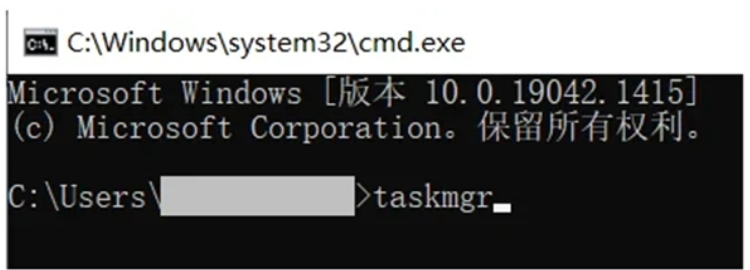
方法三:
同时按下Shift+F10或者同时按下Fn+Shift+F10调出命令提示符窗口

输入:taskmgr 命令,调出任务管理器找到 Network Connection Flow进程,右击结束进程即可。(最新版本可能找不到此进程)
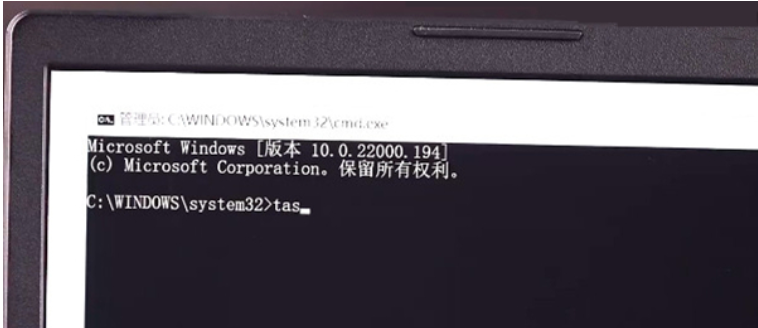
总结:以上就是小编为大家带来的三种方法戴尔win11跳过联网操作步骤,都十分方便,希望可以帮到大家。
 有用
26
有用
26


 小白系统
小白系统


 1000
1000 1000
1000 1000
1000 1000
1000 1000
1000 1000
1000 1000
1000 1000
1000 1000
1000 0
0猜您喜欢
- 拯救者R7000P:Win11升级指南2024/02/26
- win11小白一键u盘装系统详细步骤..2022/08/26
- win11安装不符合要求怎么办2022/06/29
- 华硕笔记本如何重装系统win11..2022/06/13
- Mac和Win11双系统对比:哪个更适合你?..2023/10/23
- 笔记本怎么重装系统win112022/06/13
相关推荐
- win11笔记本无法连接键盘怎么办?..2024/01/06
- win11触摸屏如何关闭2023/11/24
- windows11中文版下载的步骤教程..2021/11/18
- windows11设置开始菜单居左的小白教程..2021/11/14
- 如何安装win10和win11双系统的教程..2022/03/20
- 详细教你win11显卡驱动怎么更新..2021/09/11














 关注微信公众号
关注微信公众号



